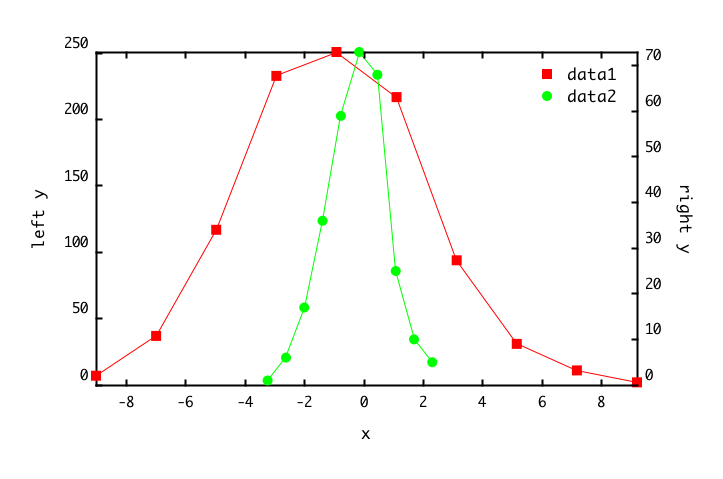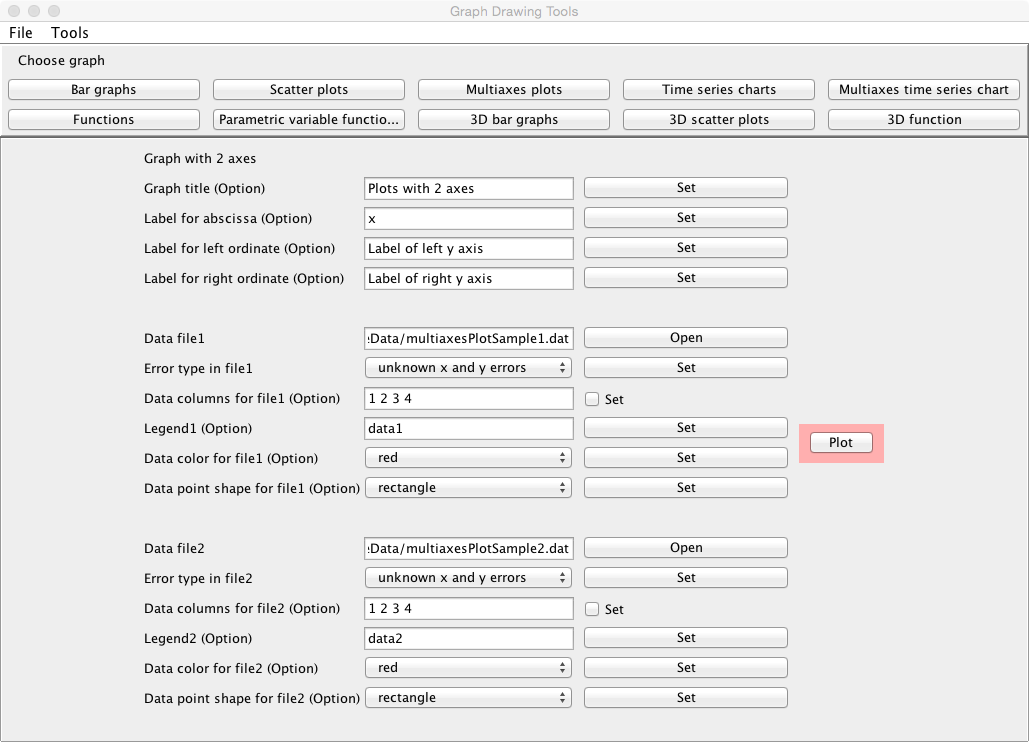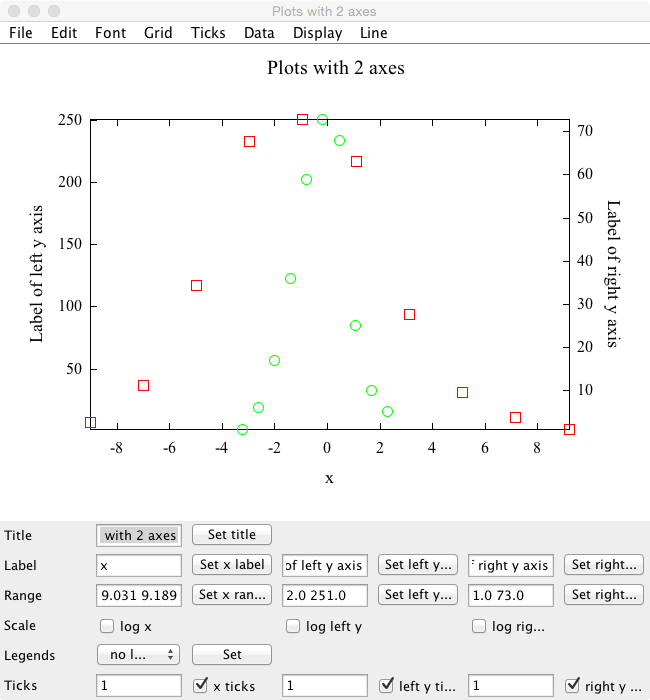previous
previous
 home
home
2軸のグラフ
- 2軸のグラフを描くことができます。
- appletの「Multiaxes Plots」をクリックするか、メニューバーのToolsの「Multiaxes Plots」アイテムを選択して、はじめてください。
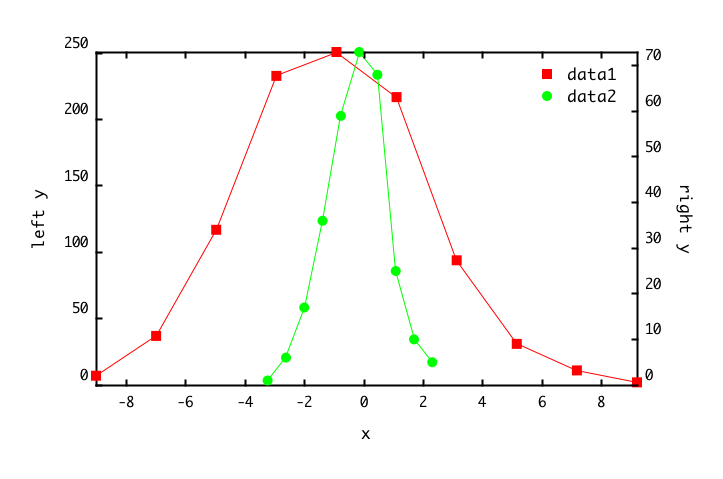
サンプルデータを利用する場合は、
サンプルデータ1
とサンプルデータ2
をクリックし、user policy fileで指定したディレクトリ(フォルダー)に保存してください。
サンプルデータのグラフを表示する場合は、
- 「Data file1」欄で、openをクリックして、保存したサンプルデータ1のファイル名を指定し、
- 「Data file2」欄で、openをクリックして、保存したサンプルデータ2のファイル名を指定し、
- 「Plot」ボタンをクリックすると、別ウインドウにグラフが表示されます。
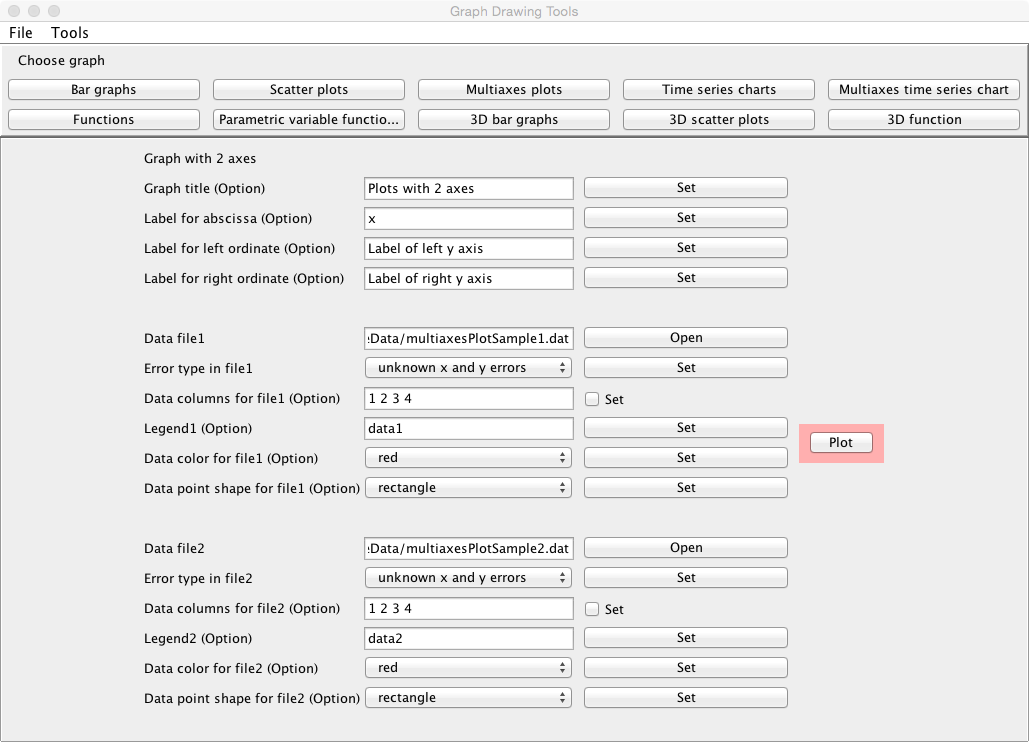
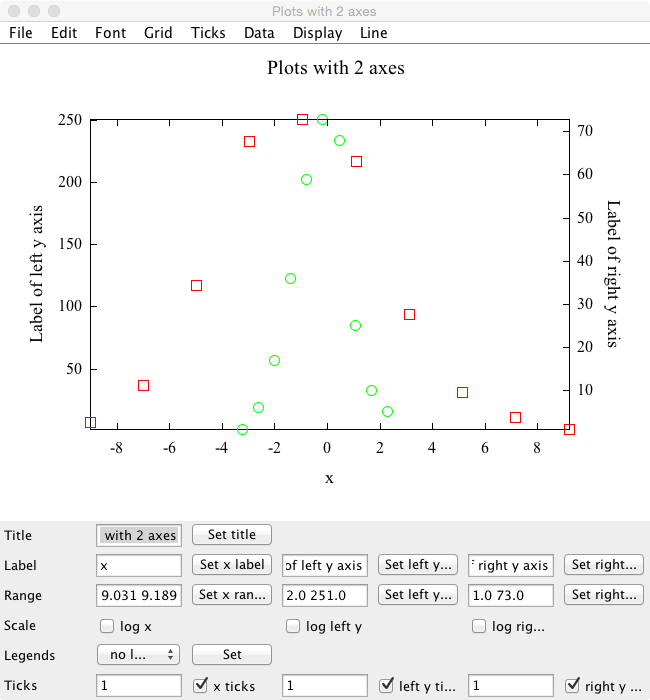
データ
- データファイルはそれぞれの軸分(2つ)用意してください。
- データは半角で入力してください。
- データフォーマットは、以下のData Errorsに合わせて、データを入力してください。
- xとyの両方にエラーがない場合、xのデータ、yのデータの順に、データをスペースまたはタブで区切り、入力してください。一組のデータ入力が終了したら改行し、次の組のデータを同様に入力してください。
| x1 | y1 |
| x2 | y2 |
| . | . |
| . | . |
| . | . |
| xn | yn |
- xにエラーがなく、yにエラーがある場合、xのデータ、yのデータ、yのエラーσyの順にデータをスペースまたはタブで区切り、入力してください。一組のデータ入力が終了したら改行し、次の組のデータを同様に入力してください。
| x1 | y1 | σy1 |
| x2 | y2 | σy2 |
| . | . | . |
| . | . | . |
| . | . | . |
| xn | yn | σyn |
- xにエラーがあり、yにエラーがない場合、xのデータ、xのエラーσx、yのデータの順にデータをスペースまたはタブで区切り、入力してください。一組のデータ入力が終了したら改行し、次の組のデータを同様に入力してください。
| x1 | σx1 | y1 |
| x2 | σx2 | y2 |
| . | . | . |
| . | . | . |
| . | . | . |
| xn | σxn | yn |
- xとyの両方にエラーがある場合、xのデータ、xのエラーσx、yのデータ、yのエラーσyの順にデータをスペースまたはタブで区切り、入力してください。一組のデータ入力が終了したら改行し、次の組のデータを同様に入力してください。
| x1 | σx1 | y1 | σy1 |
| x2 | σx2 | y2 | σy2 |
| . | . | . | . |
| . | . | . | . |
| . | . | . | . |
| xn | σxn | yn | σyn |
- または、データファイルは表データ形式でも構いません(データファイルには、計算に使用しない列データを含んでいても構いません)。その場合、列データは数値をスペースまたはタブで区切って、列データの個数分入力したら、改行してください。列データをデータの個数分、行に入力してください。ただし、次の入力のところの「Data columns for file1(2, 3, ...) (Option)」欄で、使用するcolumnの指定が必要になります。
データファイル
入力
- 「Graph title (Option)」欄で、グラフのタイトルを指定できます。入力後、Setボタンをクリックしてください。
- 「Label for abscissa (Option)」欄で、グラフの横軸のラベルを指定できます。入力後、Setボタンをクリックしてください。
- 「Label for left ordinate (Option)」欄で、グラフの左縦軸のラベルを指定できます。入力後、Setボタンをクリックしてください。
- 「Label for right ordinate (Option)」欄で、グラフの右縦軸のラベルを指定できます。入力後、Setボタンをクリックしてください。
- 「Data file1」欄で、openをクリックし、データファイル名を指定してください。
- 「Error type in file1」欄で、データのエラータイプを選択してください。(xとyのデータにエラーがあるかどうかの組み合わせを選択してください。)
- xとyの両方にエラーがない場合は、「unknwown x and y errors」を選択し、Setボタンをクリックしてください。
- xにエラーがなく、yにエラーがある場合は、「y errors only」を選択し、Setボタンをクリックしてください。
- xにエラーがあり、yにエラーがない場合は、「x errors only」を選択し、Setボタンをクリックしてください。
- xとyの両方にエラーがある場合は、「x and y errors」を選択し、Setボタンをクリックしてください。
- 「Data columns for file1 (Option)」欄で、データファイルの中のcolumnを指定できます。
- 「Error type in file1」欄で「unknwown x and y errors」を選択した場合は、xデータの列とyデータの列を順にスペースで区切って指定してください。例えば、xデータが3列目、yデータが5列目の場合は、「3 5」と指定して、「Set」にチェックを入れてください。
- 「Error type in file1」欄で「y errors only」を選択した場合は、xデータの列、yデータの列、yデータのエラーの列の順にスペースで区切って指定してください。例えば、xのデータが3列目、yのデータが5列目、yデータのエラーの列が6列目の場合は、「3 5 6」と指定して、「Set」にチェックを入れてください。
- 「Error type in file1」欄で「x errors only」を選択した場合は、xデータの列、xデータのエラーの列、yデータの列の順にスペースで区切って指定してください。例えば、xデータが3列目、xデータのエラーの列が5列目、yデータの列が6列目の場合は、「3 5 6」と指定して、「Set」にチェックを入れてください。
- 「Error type in file1」欄で「x and y errors」を選択した場合は、xデータの列、xデータのエラーの列、yデータの列、yデータのエラーの順にスペースで区切って指定してください。例えば、xデータが3列目、xデータのエラーの列が4列目、yデータの列が5列目、yデータのエラーの列が6列目の場合は、「3 4 5 6」と指定して、「Set」にチェックを入れてください。
- 「Legend1 (Option)」欄で、ファイルの凡例を指定できます。入力後、Setボタンをクリックしてください。
- 「Data color for file1 (Option)」欄で、グラフの色を選択できます。選択後、Setボタンをクリックしてください。
- 「Data point shape for file1 (Option)」欄で、データポイントの形
(marker type)を選択できます。選択後、Setボタンをクリックしてください。
- 以下同様にFile2に対しても入力してください。
出力
- 入力が終了したら、「Plot」ボタンをクリックしてください。
- 別ウインドウにグラフが表示されます。
グラフ表示画面
- 「Title」欄で、グラフのタイトルを変更できます。適当なタイトル入力後、「Set title」ボタンをクリックするとタイトルが変更されます。
- 「Label」欄で、x軸、左y軸、右y軸のラベルを変更できます。それぞれ適当なラベルを入力し、「Set x label」、「Set left y label」、「Set right y label」ボタンをクリックするとラベルが変更されます。
- 「Range」欄で、x軸、左y軸、右y軸の表示範囲を変更できます。それぞれ適当な範囲を入力し(数値はスペースで区切る)、「Set x range」、「Set left y range」、「Set right y range」ボタンをクリックすると表示範囲が変更されたグラフが再表示されます。
- 「Scale」欄で、x軸、左y軸、右y軸のスケールをlogに変更できます。logスケールにする場合は、それぞれのチェック欄にチェックを入れてください。解除する場合はチェックをはずしてください。
- 「Legends」欄で、凡例を表示する位置を指定し、Setボタンをクリックすると、指定した位置に凡例を表示できます。
- 「Ticks」欄で、x軸、左y軸、右y軸にtickを入れることができます。それぞれ適当なtickを入力し、「x ticks」、「left y ticks」、「right y ticks」ボタンをクリックすると、tickを入れることができます。
- グラフの画像保存については、ここを参照してください。
Kazushi Neichi
Department of Business Administration, Tohoku Gakuin University
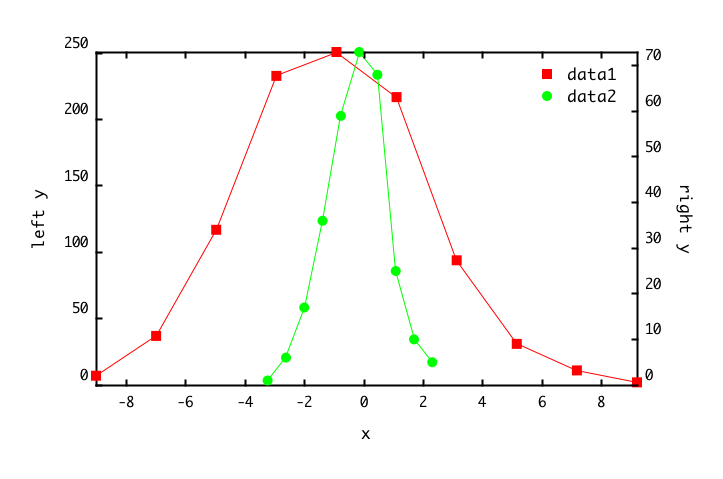
 previous
previous
 home
home